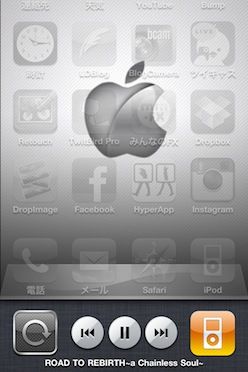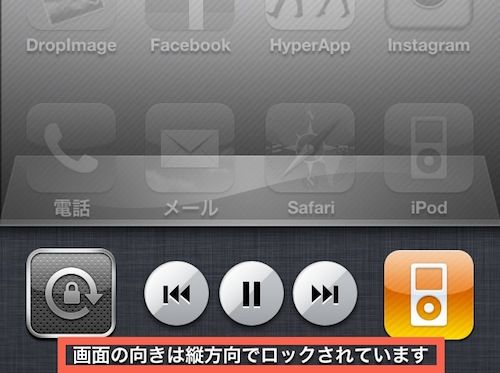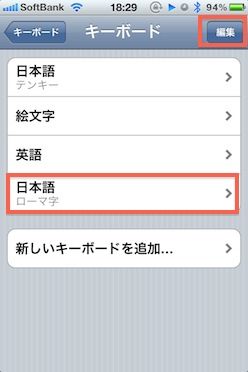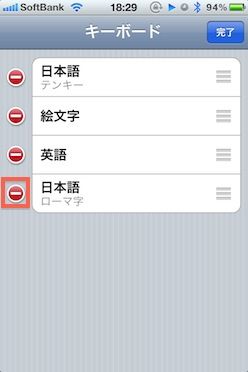iPhone 5 の発表が近いのでは、との憶測が多くなってきている今日このごろ。iPhone 4 や iPhone 3GS を使っていて困ったことってありませんか?
今回はiPhoneの知っていると役に立つ豆知識の第2弾をお届けしますね!
■定期的に電源を入れ直そう!
iPhoneを使っていると、アプリの動作が遅くなることってありますよね。
これはiPhone内にあるメモリがたくさんの作業をしていて処理に時間がかかっている状態で、さらに、ここに次の新しい処理命令(ユーザーの操作など)が来ると、処理能力の限界からiPhoneのアプリが急に止まり、ホーム画面に戻ってしまいます。
これを解決するにはiPhoneのホームボタンと電源ボタンを同時に数秒間長押してiPhoneの電源を切り、再び電源ボタンを押して再起動するのが良いでしょう!
起動するには少々時間がかかりますが、iPhoneの動作がスムーズになるのが実感できるはずです。
■終了したアプリは実は生きている!
iPhoneのOSがiOS 4になってからマルチタスクに対応しました。
マルチタスクとは、簡単に言えば(厳密にいえばちょっと違うのですが)、アプリを使っているときに別のアプリを起動し、また先ほどのアプリを使いたい時に素早く元のアプリを起動できる機能です。パソコンでいうと、複数のソフトを立ち上げているような感じです。
使っているアプリを終了するときはホームボタンを押して終わらせると思いますが、実はこれ、アプリを完全に終了させていないことになってるんです。
前の項目の「定期的に電源を入れ直そう!」でも言ったように、終了していないアプリが多くなってくると処理の量が多くなってiPhoneの動作が遅くなってしまいます。
アプリを終了させるためには
まず、ホームボタンを素早く2回押して(ダブルタップ)、マルチタスク画面を出します。
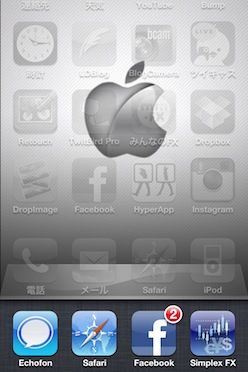
そして、アプリのアイコンを長押しすると、アイコンがプルプル震え始めます。
その状態でアイコンの左上に「-」が表示されるので、「-」部分をタップ。
これでアプリを終了することができます。
頻繁に使わないようなアプリはこのようにして終了し、メモリ消費量を減らしてあげましょう!
■縦横に回転しないようにする!
iPhoneは本体を縦→横に向けると、画面も縦→横に回転します。
しかし、回転してほしくない場合も多々ありますよね。
これも解決する方法があるんです!
ホームボタンを素早く2回押して(ダブルタップ)、マルチタスク画面にします。
ここで下に出てきたマルチタスク画面を左から右に向かってスライドさせてみましょう。
すると、iPodの簡易再生画面と共に、左には丸い矢印のアイコンが出てきますね。
↑
この丸い矢印のアイコンを1度押してみましょう。
すると、
「画面の向きは縦方向でロックされています」
という表示とともに、画面の一番上にはロックされたことを示すマークが表示されるはずです。
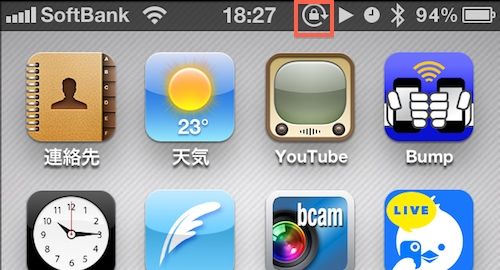
このようにして、画面の回転を防ぐことができます。
■不要なローマ字入力をオフにしよう!
パソコンでテキストを入力するとき、ローマ字入力している人が多いと思います。
iPhoneでも英字キーボードでローマ字入力できますが、フリック入力やケータイ打ちしかしない人にとっては不要ですよね。これって地味に邪魔に感じるので、僕は表示しないようにしました。
僕のようにローマ字入力モードが邪魔に感じる人がほかにもいるかもしれないので一応お教えしますね。
設定→一般→キーボード→各国のキーボード→日本語(ローマ字)を編集ボタンを押して、「-」を押して削除。
これでオッケーです!
■Bluetoothを活用しよう!
iPhoneにはBluetooth(ブルートゥース)というワイヤレス機能が搭載されています。
イヤホンとiPhoneをコード無し(ワイヤレス)でつないで音楽を楽しんだり、Bluetooth対応のキーボードをワイヤレスでiPhoneに接続してキーボードから文字を入力したりできます。
以下のBluetooth製品がオススメです!
「SONY Bluetooth ワイヤレスオーディオレシーバー DRC-BT30P/B」
「SONY ワイヤレスオーディオレシーバー DRC-BT60P/W」
「リュウド アールボードフォーケイタイRBK-2100BTJ Ver.2.1(Bluetooth HID、JIS配列) RBK-2100BTJ」
BluetoothとiPhoneの設定の方法はこちらをご覧ください。
iPhone × Bluetooth、最強ワイヤレス化のススメ。
もうケーブルが絡まる心配もありませんね!!
■大文字のアルファベットを連続で入力する!
■iPhoneのスピーカーは左側!
■「~」って2つあるんです!
■キーボードから全角の数字を簡単を入力する
■サイレントモードでも音が鳴る!
■softbank.ne.jpのメールアドレスを使おう!
■【iPhone 4 まとめ】もどうぞ!
- 女性花火師がゼロから作ったiPhoneアプリを語る!『ハイパーアプリクリエイターズ』第5回・第6回公開!
- iPhoneアプリ第2弾『リラックマPhoto』登場!
- キヤノン「MG6130」でiPhoneからワイヤレス印刷!
- iPhoneでもMacでもAndroidでもBluetoothで超快適なワイヤレス音楽を!
- iPhone 4、ハードケースやアンチグレアフィルムで快適に使おう!
- 『iPhone のオモチャ箱 iPhone SDKプログラミング』刊行記念イベントで、アプリ開発の今を知った。
- 「iPhone 4」まず買っておきたいグッズ、ケースはこれだ!
- iPhone版「ファイナルファンタジータクティクス」「聖剣伝説2」、2010年に発売へ
- iPhone 4、わかりにくい料金プランをまとめてみた
- iPhone、購入の迷いは時間の無駄。
- iPhone、バッテリー切れにはこの1台!DSやPSPにも!
- iPhone × Bluetooth、最強ワイヤレス化のススメ。